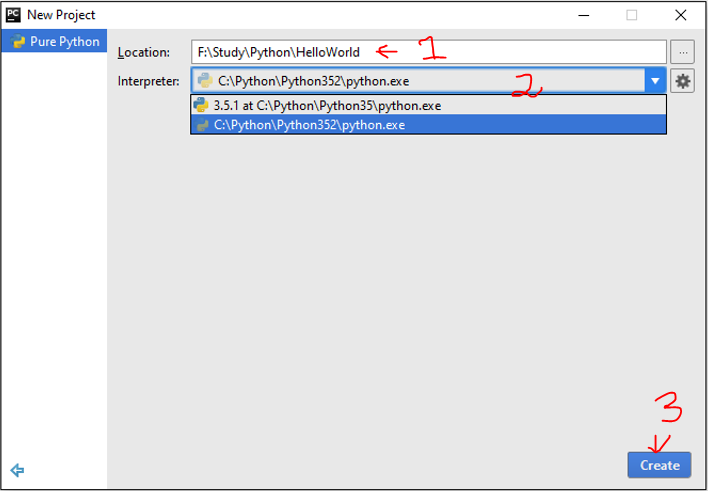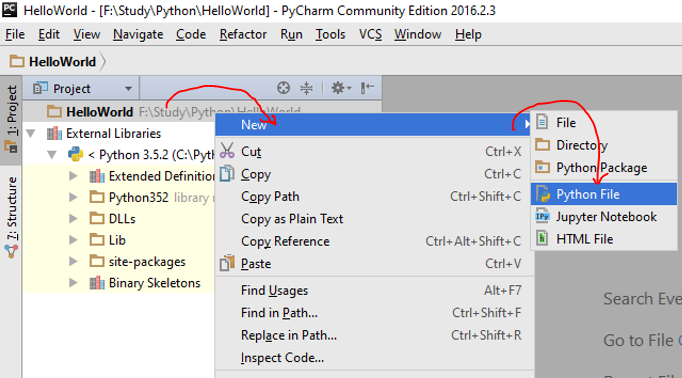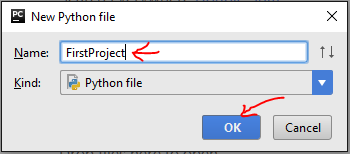Ở bài 03 Tui đã giới thiệu một số công cụ lập trình Python. Trong bài này Tui sẽ hướng dẫn cách tạo Project Python trong công cụ PyCharm, nếu bạn nào chưa biết cách tải và cài đặt công cụ PyCharm thì xem lại bài 03 nhé.
Khi khởi động JetBrains PyCharm Community Edition, ta sẽ có giao diện sau:
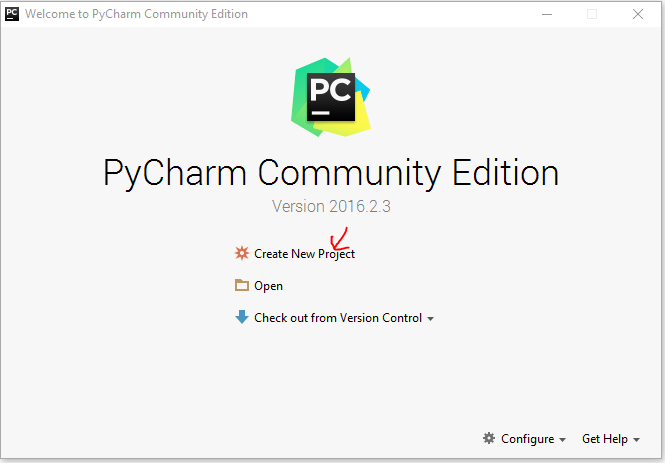 Ở màn hình trên các bạn chọn Create New Project:
Ở màn hình trên các bạn chọn Create New Project:
Vị trí 1 – Location: Chọn nơi lưu trữ Projecct
Vị trí 2 – Interpreter: Chọn trình thông dịch Python, ở đây Tui cài 2 phiên bản thì nó ra 2 phiên bản
Vị trí 3- Create: Nhấn vào để tạo Project
Sau khi nhấn Create, PyCharm sẽ tạo cấu trúc Project mặc định ban đầu như sau:
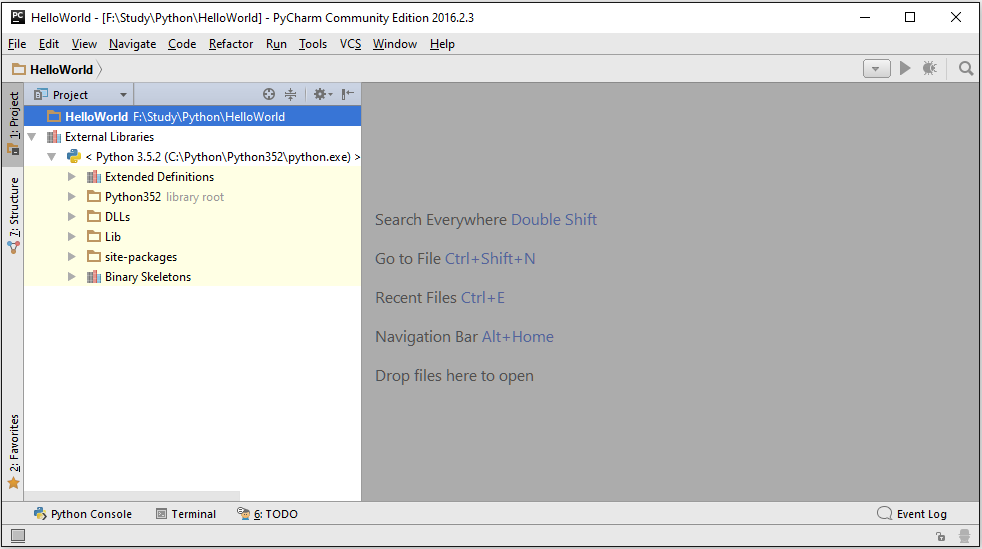 Để tạo tập tin Python: Ta bấm chuột phải vào Project HelloWorld/ chọn New/ Python File:
Để tạo tập tin Python: Ta bấm chuột phải vào Project HelloWorld/ chọn New/ Python File:
Sau khi nhấn Python File, màn h ình New Python file hiển thị ra như dưới đây:
Ta tiến hành đặt tên File, loại file là Python file rồi nhấn nút OK, tập tin FirstProject.py sẽ được hiển thị như dưới đây (py là mở rộng của các tập tin mã nguồn Python):
Ở trong tập tin FirstProject.py, Tui có gõ dòng lệnh:
print("Xin Chào các Thím! tui là Python nè!")
Lệnh trên dùng để xuất một chuỗi ra màn hình.
Để chạy mã tập tin FirstProject.py, các bạn vào Run/chọn Run
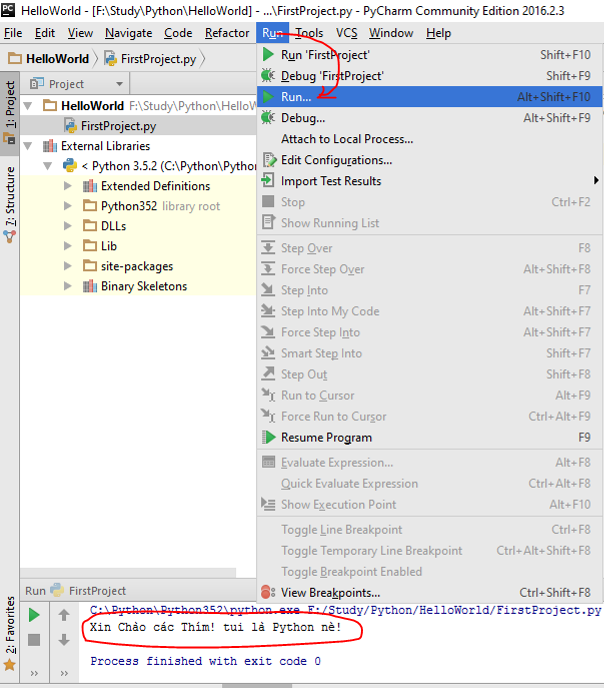 Các bạn thấy sau khi chúng ta chọn Run, PyCharm sẽ xuất kết quả như bên dưới chỗ Tui khoanh tròn màu đỏ.
Các bạn thấy sau khi chúng ta chọn Run, PyCharm sẽ xuất kết quả như bên dưới chỗ Tui khoanh tròn màu đỏ.
Như vậy tới đây Tui đã hướng dẫn xong cách tạo Project Python trong PyCharm cũng như cách tạo Tập tin Python, viết lệnh xuất ra màn hình và thực thi các mã lệnh như thế nào, các bạn nhớ xem lại bài và cố gắng thực hiện được bài học này nhé.
Bài sau Tui sẽ trình bày về các kiểu dữ liệu cũng như cách thức đặt tên biến trong Python, các bạn chú ý theo dõi.
Chúc các bạn thành công